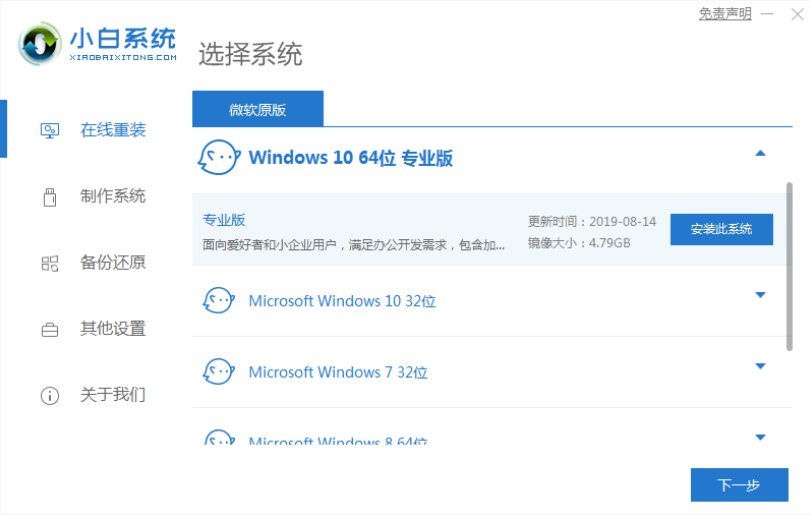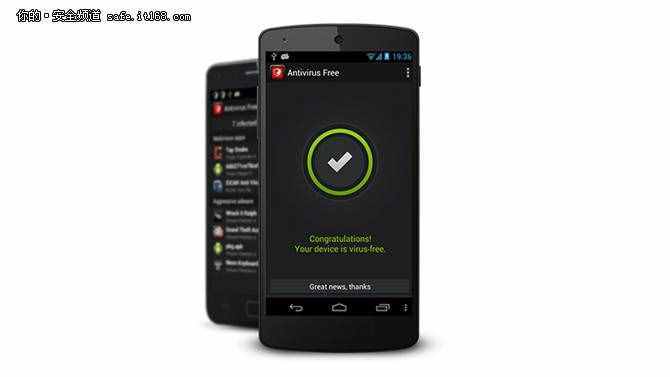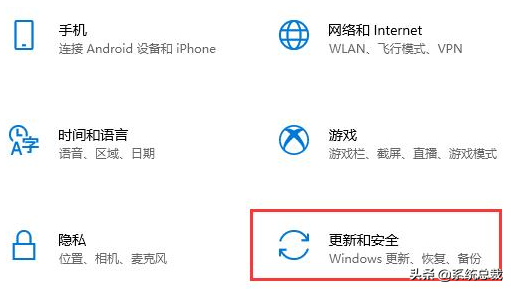小米4手机刷windows10该怎么设置,身为电脑小白,一点专业知识都没有,那该怎么办?接下来将由小编给大家带来小米4手机刷windows10的相关教程。希望可以帮助到大家
小米4刷win10出现这种情况该怎么办,其实小米4刷win10是很容易出现这种问题的,只要我们做到以下几个步骤,就可以解决这种问题了
小米10刷win10
第一步
下载Miflash并安装
第二步,下载固件
直接点击下列地址下载:http://download.microsoft.com/download/2/D/A/2DADAC57-D038-4164-8F19-65CB45F63166/10586.63.0115.3063.RTF.Retail.zip (已更新最新版固件)
第三步解压下载的固件
选好文件并解压
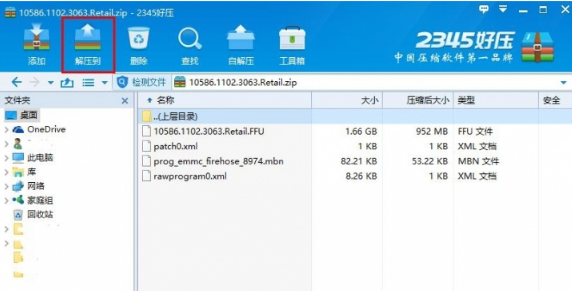
小米4刷win10图-1

小米4刷win10图-2
完成后先放着,待会才用的上

小米4刷win10图-3
第四步,打开小米4手机,启用开发人员模式
点击设置

小米4刷win10图-4
点击关于手机
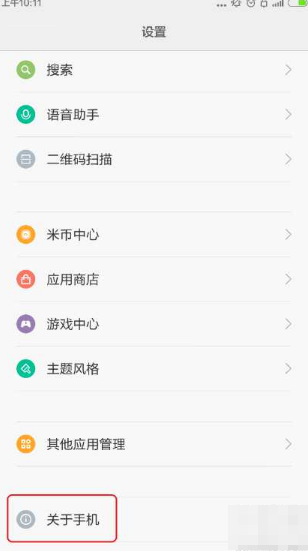
小米4刷windows10图-5
选择点击miui版本5次

小米4手机刷win10图-6
提示进入开发者模式

小米4手机刷windows10图-7
成功进入

小米4刷windows10图-8
第五步,设置USB调试
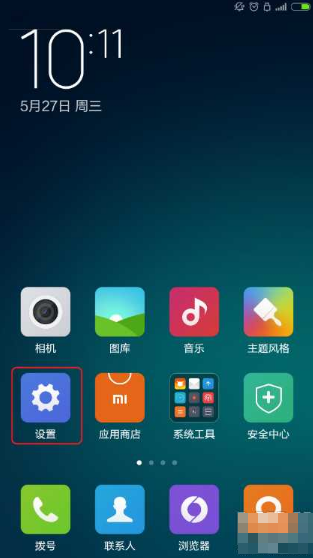
小米4刷windows10图-9
点击其他高级设置

小米4手机刷win10图-10
点击开发者选项

小米4手机刷win10图-11
点击USB调试

小米4刷win10图-12
确定提示

小米4刷win10图-13
第六步,将电脑中将手机至于刷写模式下
首先,将手机开机状态下连接电脑,打开第一步下载且安装好的miflash,
双击打开(此版本为miphone)文件夹,打开后再进入到google文件夹,再进入到android文件夹,如图所示。此时,按住键盘上的shift键,并在该文件夹下空白处鼠标右击(注意shift键此时不能松开),选择“在此处打开命令窗口”

小米4刷win10图-14
进入命令窗口

小米4刷windows10图-15
输入adb reboot edl,此时手机依然保持是黑屏状,

小米4刷win10图-16
第七步,开始安装win10
在电脑上启动第一步下载完成的 MiFlash,在工具 UI 中单击“刷新”以连接小米4
打开下载并解压好的固件文件,复制地址栏

小米4刷win10图-17
再回到miflash工具上的地址栏中粘贴,按着下图的步骤选择文件

小米4刷windows10图-18
选择完成后,点击刷写,等待工具制作,完成后即可点击确定,

小米4刷win10图-19
以上就是小米4刷windows10的方法了,希望能帮助到你。